
Platforma e-commerce

- Główna
- Instrukcje do szablonów graficznych
- Orion Shop
- Ustawienia podstawowe
- Instalacja sklepu
Instalacja sklepu — instrukcja do szablonu „Orion Shop”
- Cennik - tworzenie stron internetowych
- Cennik - praca zespołowa
- Wsparcie techniczne
- Hosting i bezpieczeństwo
- Budowa sklepu internetowego - funkcje i możliwości tworzenia
- Migracja Twojego sklepu internetowego do Web Systems Pro z innych platform.
- Sklep na Facebooku
- Panel administracyjny platformy
- Jak założyć sklep internetowy?
- O Web Systems Pro
- Aktualizacje oprogramowania frameworku >Web Systems Pro<
- Instalacja sklepu
Kup i zainstaluj szablon graficzny przez Instalator. Otwórz aplikację „Sklep” 🠖 „Witryna” 🠖 „Szablon graficzny” 🠖 „Ustawienia”:
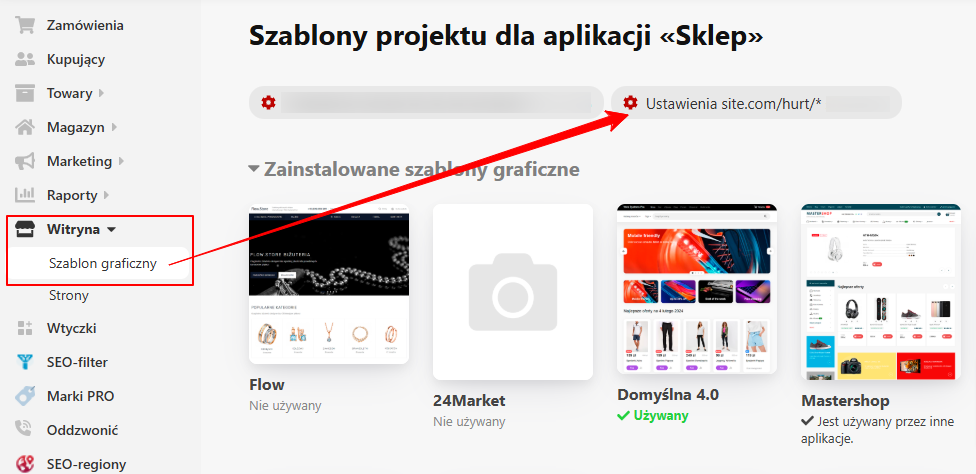
Wybierz „Orion Shop” jako szablon graficzny oraz mobilny szablon graficzny:
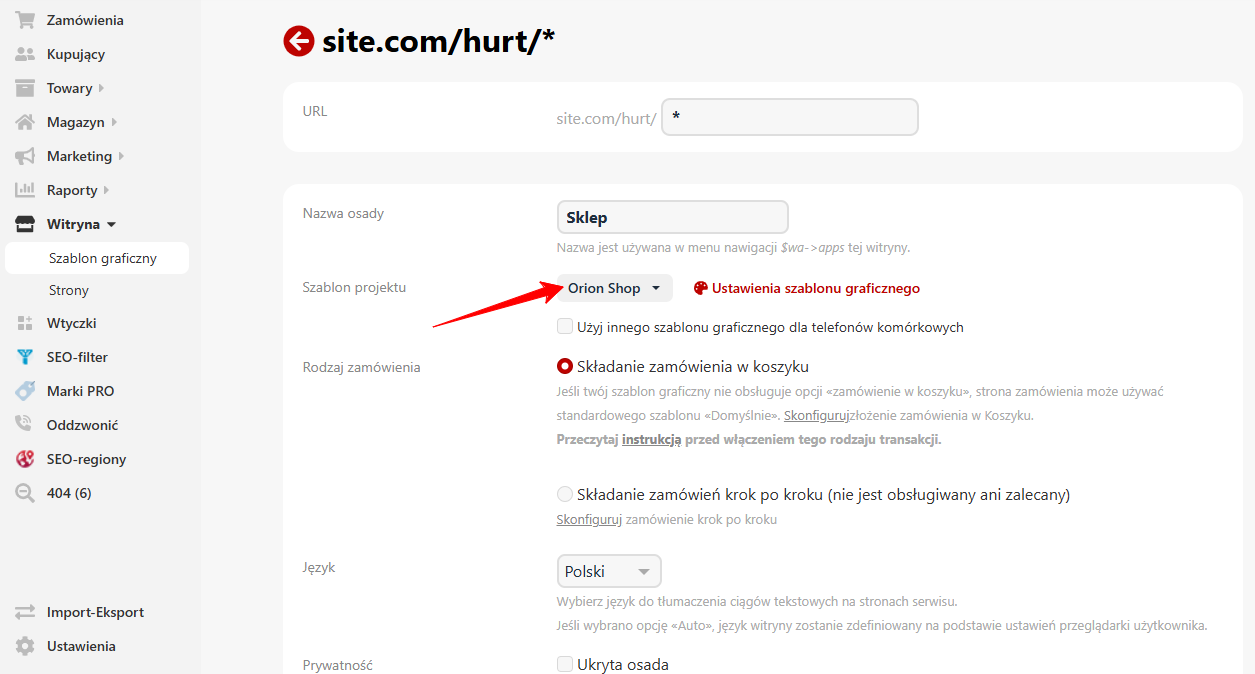
Konfiguracja szablonu "Orion Shop".
Zaloguj się do panelu administracyjnego na domenie, na której zainstalowano szablon graficzny, jako administrator. Domyślnie możesz się zalogować pod adresem: twoja domena + /wsp-panel/ . Następnie przejdź do swojej strony i kliknij ikonę koła zębatego po lewej stronie ekranu, aby otworzyć panel ustawień:
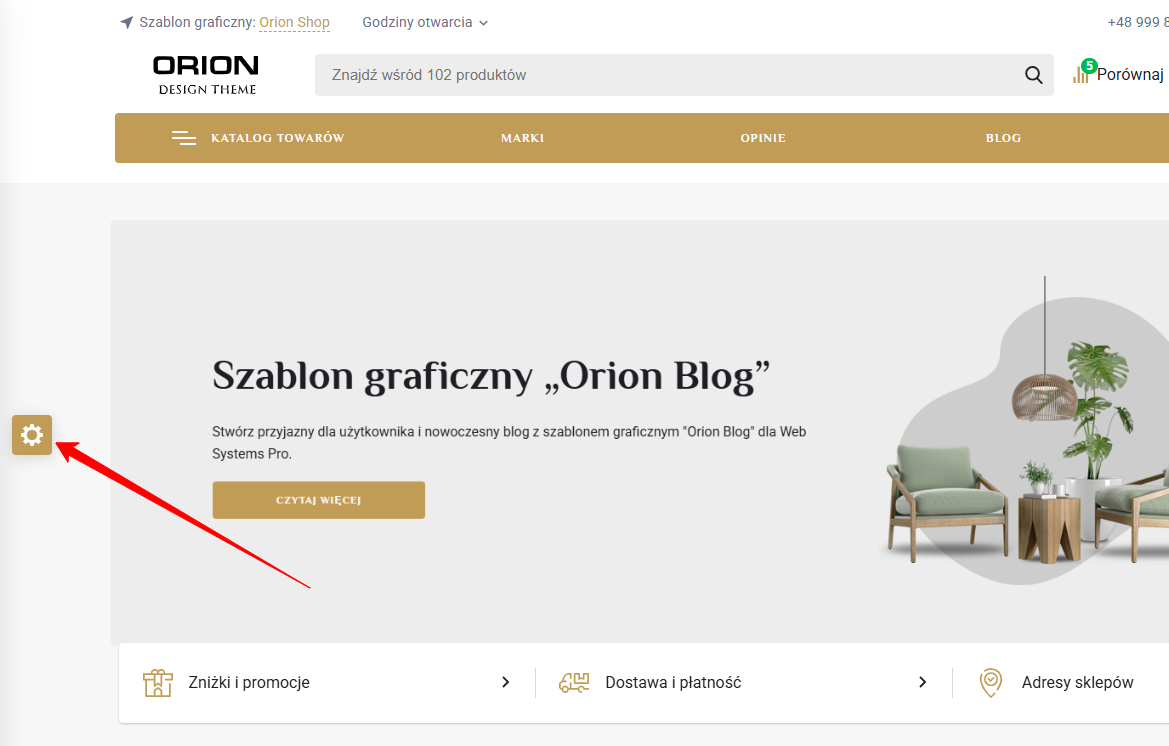
Szablon zawiera setki ustawień, które pozwolą Ci dostosować stronę do swoich potrzeb. Zmień je i kliknij przycisk „Zapisz”, aby zastosować zmiany. Możesz także użyć skrótu klawiszowego CTRL + S.
Po zakończeniu konfiguracji szablonu wyłącz panel ustawień. Przejdź do panelu administracyjnego, „Sklep” 🠖 „Witryna” 🠖 „Szablon graficzny” 🠖 „Orion Shop” 🠖 „Główne ustawienia”, ustaw opcję Panel boczny z ustawieniami szablonu na „Ukryty dla wszystkich”:
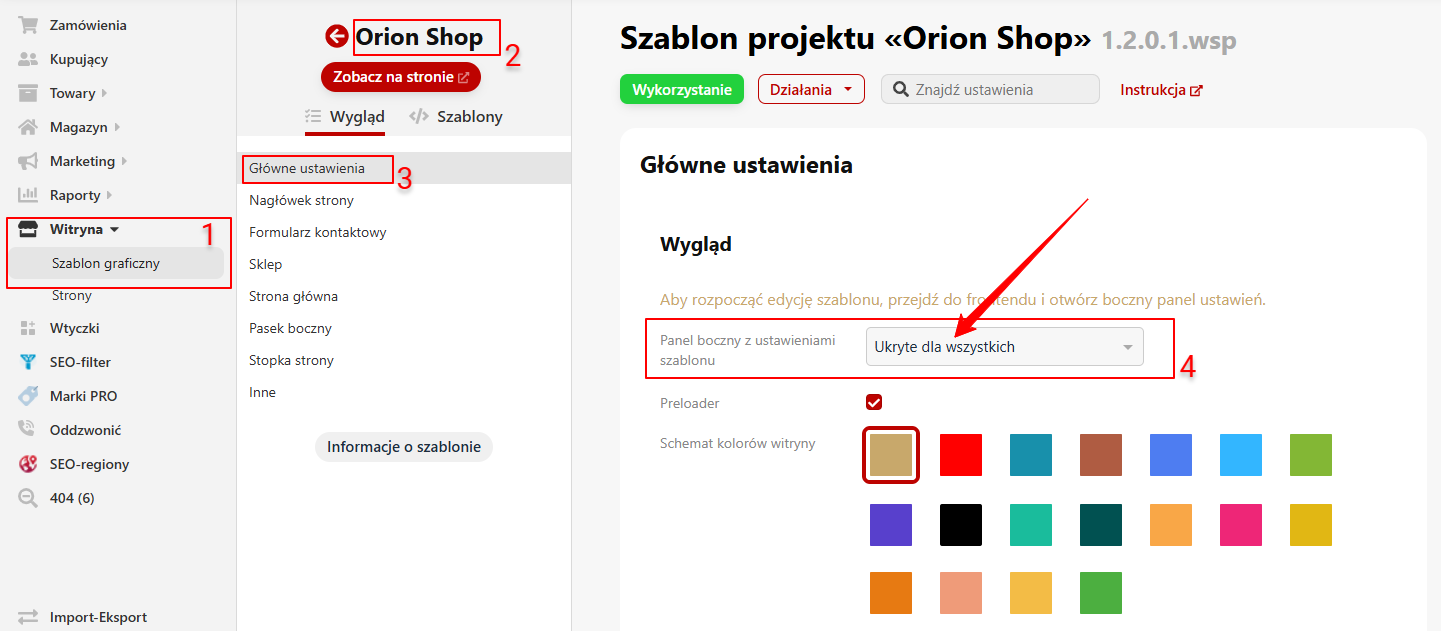
Dzięki temu zwiększysz szybkość ładowania sklepu.
Konto osobiste
Włącz panel klienta w Web Systems Pro. Przejdź do aplikacji „Witryna” 🠖 „Konto osobiste” i kliknij ikonę koła zębatego po prawej stronie ekranu:
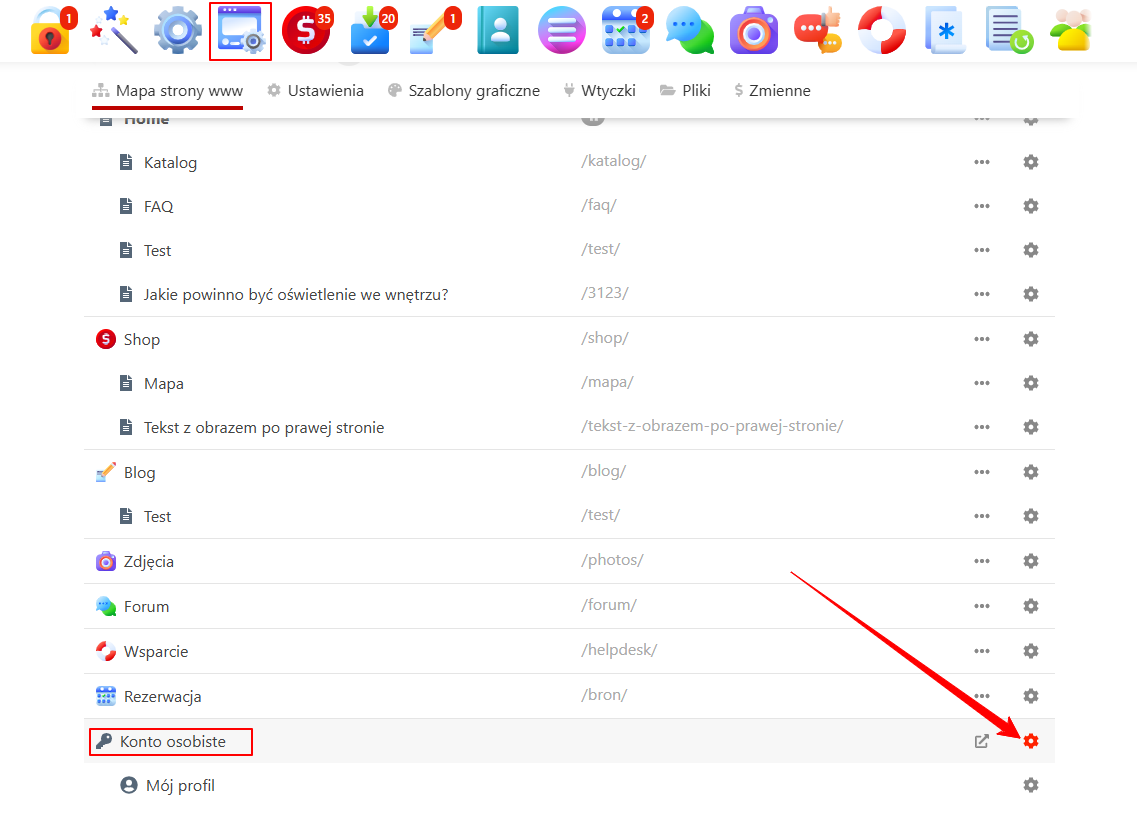
Dalej wybierz Sklep jako sekcję strony do logowania i rejestracji:
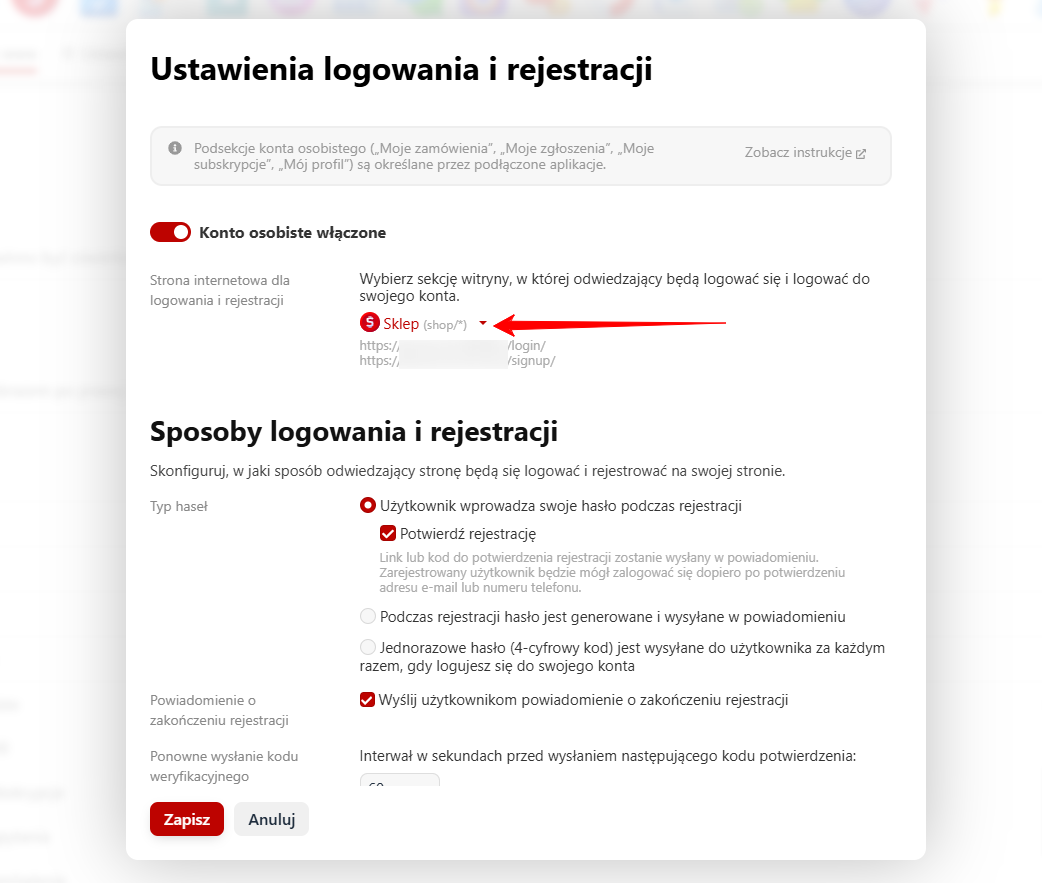
Obsługiwane wtyczki
Instalacja tych wtyczek nie jest obowiązkowa, ale podczas ich instalacji należy zakupić dodatkowe licencje dla każdej z nich.
-
Wtyczka „Obrazy dla kategorii”
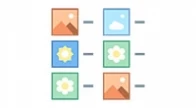
Pozwala przypisać dowolne obrazy do kategorii.
-
Wtyczka „Marki PRO”
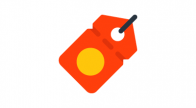
Rozszerzone możliwości tworzenia i promowania stron marek.
-
Wtyczka „Kup w 1 klik”
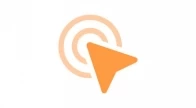
Dodaje przycisk „Kup w 1 klik”, który otwiera formularz zamówienia.
-
Wtyczka „SEO-regiony”
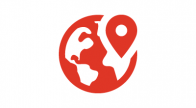
Wtyczka używana do regionalnej promocji na podstawie systemu subdomen.
-
Wtyczka „SEO-optimizacja”

Narzędzie do konfiguracji optymalizacji pod wyszukiwarki.
